Win10系统关闭自动锁屏后还是会锁屏的解决方法
时间:2024-03-21 14:32:26作者:极光下载站人气:0
很多小伙伴在使用win10系统的过程中经常会遇到各种各样的问题,例如在关闭了电脑的锁屏功能之后,电脑还是会自动进入锁屏模式,这时我们要怎么解决该问题呢。其实我们只需要进入Win10系统的个性化设置页面,然后在锁屏界面中点击打开“屏幕保护程序设置”选项,接着在弹框中选择一个屏幕保护程序,最后将等待时间设置为“999”,再点击应用和确定选项即可。有的小伙伴可能不清楚具体的操作方法,接下来小编就来和大家分享一下Win10系统关闭自动锁屏后还是会锁屏的解决方法。
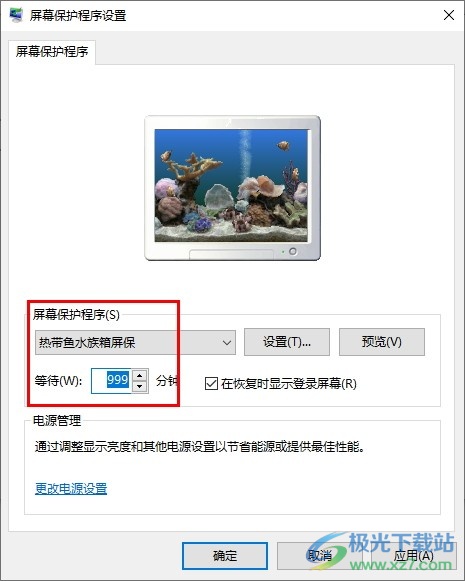
方法步骤
1、第一步,我们先点击打开桌面左下角的开始按钮,然后在菜单列表中点击打开“设置”选项
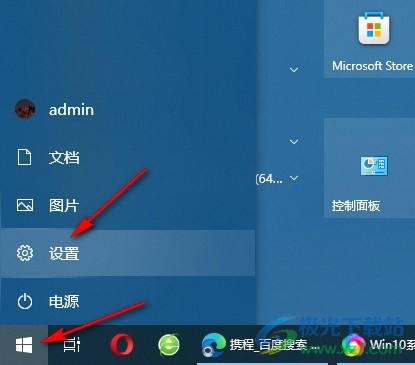
2、第二步,进入Windows设置页面之后,我们在该页面中先找到“个性化”选项,点击打开该选项
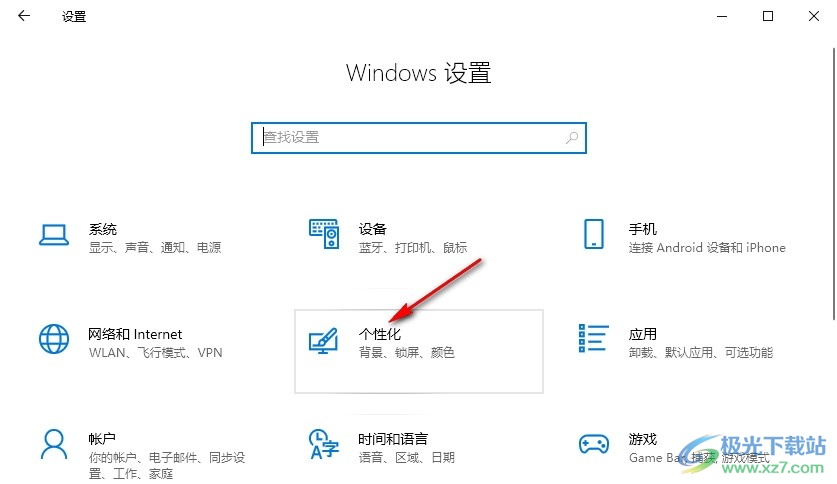
3、第三步,进入个性化设置页面之后,我们在锁屏界面设置页面中点击打开“屏幕保护程序设置”选项
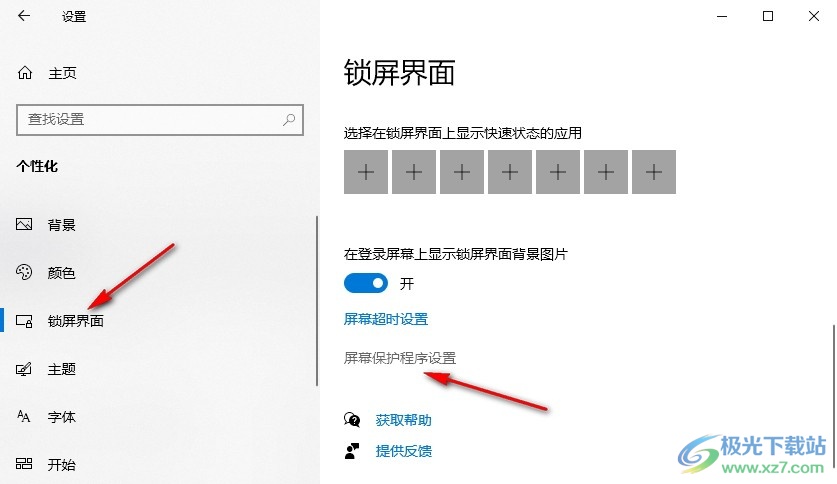
4、第四步,进入“屏幕保护程序设置”页面之后,我们在该页面中先打开屏幕保护程序选项,然后在下拉列表中选择一个保护程序
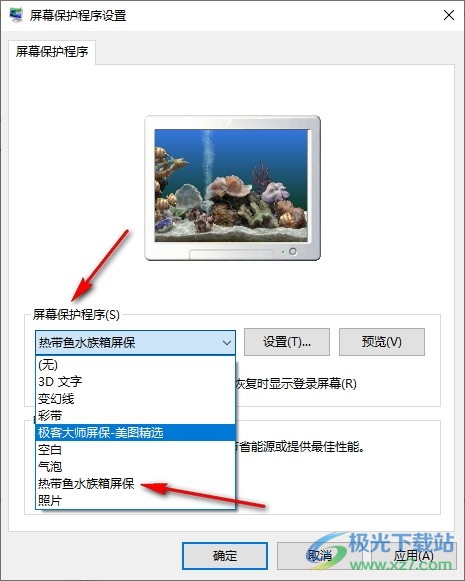
5、第五步,完成保护程序选择之后,我们将等待时间设置为“999”,然后点击应用和确定选项即可
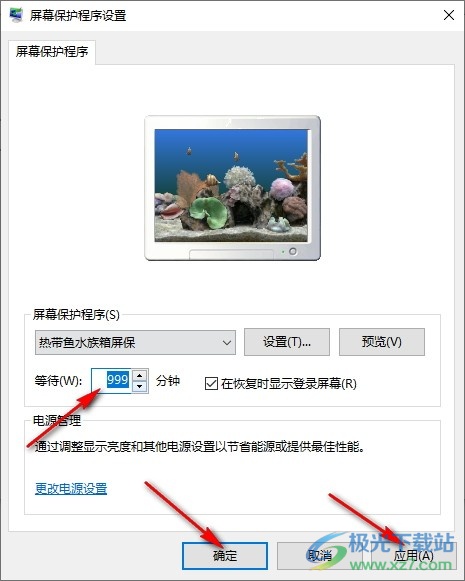
以上就是小编整理总结出的关于Win10系统功能关闭后还会自动锁屏的解决方法,我们点击打开Windows设置页面中的个性化选项,然后在锁屏界面设置页面中打开屏幕保护程序设置选项,接着在弹框中选择好屏幕保存程序,最后将等待时间设置为“999”,再点击应用和确定选项即可,感兴趣的小伙伴快去试试吧。

大小:4.00 GB版本:64位单语言版环境:Win10
- 进入下载

网友评论